克隆工具软件Ghost
怎样将旧硬盘的内容克隆到新硬盘(利用ghost工具)
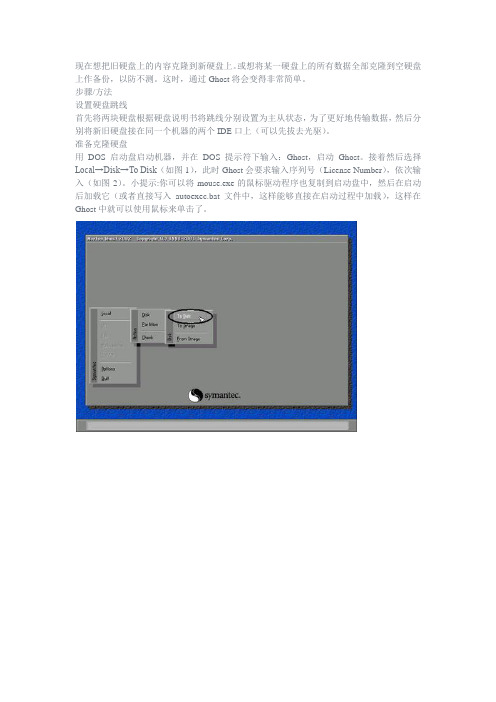
现在想把旧硬盘上的内容克隆到新硬盘上。
或想将某一硬盘上的所有数据全部克隆到空硬盘上作备份,以防不测。
这时,通过Ghost将会变得非常简单。
步骤/方法设置硬盘跳线首先将两块硬盘根据硬盘说明书将跳线分别设置为主从状态,为了更好地传输数据,然后分别将新旧硬盘接在同一个机器的两个IDE口上(可以先拔去光驱)。
准备克隆硬盘用DOS启动盘启动机器,并在DOS提示符下输入:Ghost,启动Ghost。
接着然后选择Local→Disk→To Disk(如图1),此时Ghost会要求输入序列号(License Number),依次输入(如图2)。
小提示:你可以将mouse.exe的鼠标驱动程序也复制到启动盘中,然后在启动后加载它(或者直接写入autoexec.bat文件中,这样能够直接在启动过程中加载),这样在Ghost中就可以使用鼠标来单击了。
选择原盘之后,Ghost会显示一个Select local source drive by clicking on the drive number(请选择原硬盘)的窗口。
在这里,可以看到机器上的硬盘数目,而且每块硬盘的容量大小都会显示出来,这样便于认出哪块硬盘。
本例要把1号硬盘(即机器上第一块硬盘)的内容克隆到2号硬盘上(即机器上第二块硬盘)上。
(如图3),用鼠标选中1号硬盘,单击OK按钮确认。
选择目标盘在出现的Select local destination drive by clicking on the drive number(请选择目标硬盘),用鼠标选中2号硬盘(即目标盘,如图4),再按下OK按钮确认。
更改目标盘分区大小新版Ghost 2002还会弹出(如图5)所示的窗口,让我们重新设置克隆后目标盘上分区的大小。
如果大家想更改,只要用鼠标单击New Size栏,输入新的值即可。
一般情况下不作修改,直接按下OK按钮继续。
小提示在Ghost中操作时,要在不同的项目前切换,只要按下Tab键,如按下Tab多次,并把焦点定位在New Size上时,就可以直接从键盘上键入数据来定义新分区大小了。
镜像克隆工具ghost使用方法

镜像克隆工具ghost使用方法ghost 克隆硬盘镜像工具ghost的使用方法ghost是一种硬盘备份与恢复工具,又称“硬盘还原精灵”,有了她可以很方便地恢复系统。
因此,刚装好系统后,立即用ghost作一个系统分区的备份,以备操作系统损坏时恢复,是一个最常用最省事的恢复系统方法,如果是使用过的操作系统,由于有很多碎片,最好先将该分区“整理碎片”,然后再备份。
Ghost是将一个分区(例如C、D...盘)里的所有文件压缩成一个后缀为*.gho的文件,称为镜像文件(image),放在与所备份盘不同的另一分区中,当操作系统(一般是在C盘分区)损坏时,再利用ghost将当初备份好的镜像文件还原到该盘,覆盖损坏的原盘文件。
这样,一切又恢复当初完好状态了。
下面对于ghost的使用,作一简单介绍:第一步:下载、安装ghost软件-1、推荐到下载(1)Ghost 2003 汉化版:。
(2)诺顿还原精灵GHOST8.0中文版:。
当然,到别很多网站也有该软件,都是可以的。
-2、安装刚才下载的软件:有时候是压缩包,需要先解压,再运行。
安装时,一定不要安装在需要作备分的盘上,切忌切忌!!同时,最好在根目录下创建一个文件夹,方便使用。
第二步:开始备份1、准备一张启动盘,可以在Win98系统或WinMe系统里,用A 盘制作或直接用Win98安装光盘引导。
2、需要进入BIOS更改电脑启动顺序为A盘(或光盘)启动,即选择floppy(或CD-ROM),保存退出,重启电脑。
3、启动电脑到DOS状态。
4、启动ghost,如下图,依次点击local\Partition\T o Partition。
(最好事先下载个鼠标驱动,在dos里可以启动鼠标功能)说明:TO Partition:分区对分区拷贝'复制你的分区TO Image:分区内容备份成镜像 '制作备份From Image:镜像复原到分区 '还原备份5、下面是选择要备份的分区,保存的位置和文件名选择镜像文件保存的位置(要特别注意的是:不能选择保存在需要备份的分区C),再在“Filename”文本框键入镜像文件名称,如“C_BAK”或“C_BAK.GHO”,然后按回车键即可。
系统恢复利器Ghost

系统恢复利器GhostGhost(克隆精灵)是美国SYMANTEC(赛门铁克)公司 Norton(诺顿)系统工具包的一个重要工具,是最著名的硬盘恢复/备份工具,因为它可以将一个硬盘中的数据完全相同地复制到另一个硬盘中,因此大家就将Ghost称为硬盘克隆工具。
实际上,Ghost不但有硬盘到硬盘的克隆功能,还带有硬盘分区、硬盘备份、系统安装、网络安装、升级系统等功能。
一、启动Ghost运行Ghost.exe程序.虽然在Win98的MS-DOS方式下可以运行,但最好在纯MS-DOS下运行,可以用Win98的启动盘启动系统,或在Win98的图形界面下做如下工作:“开始"→“关闭系统”→“重新启动计算机并切换到MS-DOS方式"。
在dos提示符下输入Ghost回车即可看到如下窗口:这里显示了Ghost的版本、版权等信息,直接OK(回车)即可进入Ghost的主界面.注:在DOS下操作需要使用TAB和上/下/左/右箭头键实现选项和按钮的选择(变亮为选中)。
二、Ghost的主界面介绍Ghost的主界面一共有5个选项,分别是:Local(本地传送)、peer to peer(并口/串口传送)、Ghostcast(多点/网络传送)、Options(选项)、Quite(退出).在一般情况下,peer to peer 和Ghostcast按钮都是灰色的,为不可用状态.Local选项用于本地硬盘克隆,是最常用的功能.此选项有3个子选项分别是:Disk(磁盘)、Partition(分区)、Check(检查)。
三、Disk下子菜单功能介绍在Disk的子菜单中有To Disk(硬盘到硬盘)、To Image(硬盘到映像文件)、From Image(从映像文件恢复到硬盘)三个选项。
(1)To Disk用于硬盘克隆选择To Disk选项后,首先显示选择源盘对话框,其中列出了本机所有硬盘的情况,例如:容量、柱面数、扇区数等等。
GHOST手动操作菜鸟教程.『MaxDOS专区』-迈思工作室技术论坛-ca...
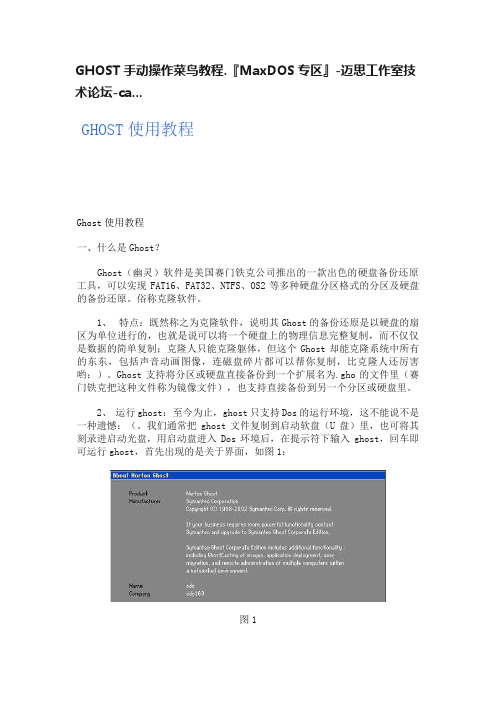
GHOST手动操作菜鸟教程.『MaxDOS专区』-迈思工作室技术论坛-ca...GHOST使用教程Ghost使用教程一、什么是Ghost?Ghost(幽灵)软件是美国赛门铁克公司推出的一款出色的硬盘备份还原工具,可以实现FAT16、FAT32、NTFS、OS2等多种硬盘分区格式的分区及硬盘的备份还原。
俗称克隆软件。
1、特点:既然称之为克隆软件,说明其Ghost的备份还原是以硬盘的扇区为单位进行的,也就是说可以将一个硬盘上的物理信息完整复制,而不仅仅是数据的简单复制;克隆人只能克隆躯体,但这个Ghost却能克隆系统中所有的东东,包括声音动画图像,连磁盘碎片都可以帮你复制,比克隆人还厉害哟:)。
Ghost支持将分区或硬盘直接备份到一个扩展名为.gho的文件里(赛门铁克把这种文件称为镜像文件),也支持直接备份到另一个分区或硬盘里。
2、运行ghost:至今为止,ghost只支持Dos的运行环境,这不能说不是一种遗憾:(。
我们通常把ghost文件复制到启动软盘(U盘)里,也可将其刻录进启动光盘,用启动盘进入Dos环境后,在提示符下输入ghost,回车即可运行ghost,首先出现的是关于界面,如图1:图1按任意键进入ghost操作界面,出现ghost菜单,主菜单共有4项,从下至上分别为Quit(退出)、Options(选项)、Peer to Peer(点对对,主要用于网络中)、Local(本地)。
一般情况下我们只用到Local菜单项,其下有三个子项:Disk(硬盘备份与还原)、Partition(磁盘分区备份与还原)、Check(硬盘检测),前两项功能是我们用得最多的,下面的操作讲解就是围绕这两项展开的。
3、由于Ghost在备份还原是按扇区来进行复制,所以在操作时一定要小心,不要把目标盘(分区)弄错了,要不将目标盘(分区)的数据全部抹掉就很惨的……根本没有多少恢复的机会,所以一定要认真、细心!但你也不要太紧张,其实Ghost的使用很简单,弄懂那几个单词的意思你就会理解它的用法,加上认真的爽度,你一定可以掌握它的!一起来吧:)二、分区备份预备知识:认识单词Disk:不用我说你也知道,磁盘的意思;Partition:即分区,在操作系统里,每个硬盘盘符(C盘以后)对应着一个分区;Image:镜像,镜像是Ghost的一种存放硬盘或分区内容的文件格式,扩展名为.gho;To:到,在ghost里,简单理解to即为“备份到”的意思;From:从,在ghost里,简单理解from即为“从……还原”的意思。
常用软件:硬盘克隆工具Ghost

1.2.2 应用实例
1.映像整个硬盘 • 启动计算机进入DOS模式。在Ghost程序所 在的目录运行Ghost.exe, 如下图:
图1-15 程序主界面
图1-16 选择要进行映像的硬盘
图1-17 输入映像文件名
图1-18 选择映像文件的压缩方式
图1-19 正在映像
2.映像硬盘分区 (1)单击Local菜单中Partition子菜单中的To Image 命令,进入如图1-16所示的界面。 (2)选中第二个硬盘,再选第一个分区,单击OK 按钮,按提示在C盘的TEMP目录下输入要保存的 文件名“Disk-d.gho”后回车。 (3)单击Fast按钮后,会出现是否对此分区映像的 提示,单击Yes按钮后开始映像。操作完成后,单 击Continue按钮回到最初界面。
硬盘克隆工具Ghost
1.2 硬盘备份工具——Norton Ghost
• 1.2.1 界面简介
• 1.2.2 Local菜单是最常用的菜单,用于在本地计
算机上对硬盘进行操作,包括Disk(硬盘)、 Partition(分区)、Check(检查)三个子 菜单。 • LPT菜单的选项用于网络间的硬盘备份。 Ghost可以使用并口将备份文件传送到其他 硬盘上。 • Options菜单的选项用于设置程序参数。
3.还原硬盘映像 • 使用Ghost恢复系统的方法如下: (1)重新启动进入DOS环境,运行Ghost.exe 命令。 (2)单击Local→Partition→From Image命令, 使用映像文件恢复系统。 (3)程序打开File name to load image from对 话框,选择要还原的映像文件(*.GHO), 单击Open按钮。
(4)选择要使用映像文件恢复的源分区或硬 盘,单击OK按钮。 (5)程序询问是否确实需要进行恢复,单击 Yes按钮,程序开始将映像文件恢复到指定 分区或硬盘上。
一键ghost使用方法

一键ghost使用方法一、什么是Ghost?Ghost(幽灵)软件是美国赛门铁克公司推出的一款出色的硬盘备份还原工具,可以实现FAT16、FAT32、NTFS、OS2等多种硬盘分区格式的分区及硬盘的备份还原。
俗称克隆软件。
1、特点:既然称之为克隆软件,说明其Ghost的备份还原是以硬盘的扇区为单位进行的,也就是说可以将一个硬盘上的物理信息完整复制,而不仅仅是数据的简单复制;克隆人只能克隆躯体,但这个Ghost却能克隆系统中所有的东东,包括声音动画图像,连磁盘碎片都可以帮你复制,比克隆人还厉害哟:)。
Ghost支持将分区或硬盘直接备份到一个扩展名为.gho的文件里(赛门铁克把这种文件称为镜像文件),也支持直接备份到另一个分区或硬盘里。
2、运行ghost:至今为止,ghost只支持Dos的运行环境,这不能说不是一种遗憾:(。
我们通常把ghost文件复制到启动软盘(U盘)里,也可将其刻录进启动光盘,用启动盘进入Dos环境后,在提示符下输入ghost,回车即可运行ghost,首先出现的是关于界面,.按任意键进入ghost操作界面,出现ghost菜单,主菜单共有4项,从下至上分别为Quit(退出)、Options(选项)、Peer toPeer(点对对,主要用于网络中)、Local(本地)。
一般情况下我们只用到Local菜单项,其下有三个子项:Disk(硬盘备份与还原)、Partition(磁盘分区备份与还原)、Check(硬盘检测),前两项功能是我们用得最多的,下面的操作讲解就是围绕这两项展开的。
3、由于Ghost在备份还原是按扇区来进行复制,所以在操作时一定要小心,不要把目标盘(分区)弄错了,要不将目标盘(分区)的数据全部抹掉就很惨的……根本没有多少恢复的机会,所以一定要认真、细心!但你也不要太紧张,其实Ghost的使用很简单,弄懂那几个单词的意思你就会理解它的用法,加上认真的态度,你一定可以掌握它的!一起来吧:)二、分区备份预备知识:认识单词Disk:不用我说你也知道,磁盘的意思;Partition:即分区,在操作系统里,每个硬盘盘符(C盘以后)对应着一个分区;Image:镜像,镜像是Ghost的一种存放硬盘或分区内容的文件格式,扩展名为.gho;To:到,在ghost里,简单理解to即为“备份到”的意思;From:从,在ghost里,简单理解from即为“从……还原”的意思。
Ghost32.exe使用教程

图 15
现在就完成了分区的恢复,是不是很快呀:)。 注意:选择目标分区时一定要注意选对,否则:(,后果是目标分区原来的 数据将全部消失…… 四、 硬盘的备份及还原 Ghost 的 Disk 菜单下的子菜单项可以实现硬盘到硬盘的直接对拷(Disk- To Disk)、硬盘到镜像文件(Disk-To Image)、从镜像文件还原硬盘内容 (Disk-From Image)。 在多台电脑的配置完全相同的情况下,我们可以先在一台电脑上安装好操作 系统及软件,然后用 ghost 的硬盘对拷功能将系统完整地“复制”一份到其它电 脑,这样装操作系统可比传统方法快多了哦:)。 Ghost 的 Disk 菜单各项使用与 Partition 大同小异,而且使用也不是很多, 在此就不赘述了。 五、 Ghost 使用方案 1、最佳方案:完成操作系统及各种驱动的安装后,将常用的软件(如杀毒、 媒体播放软件、office 办公软件等)安装到系统所在盘,接着安装操作系统和
分区; Image:镜像,镜像是 Ghost 的一种存放硬盘或分区内容的文件格式,扩展名
为.gho; To:到,在 ghost 里,简单理解 to 即为“备份到”的意思; From:从,在 ghost 里,简单理解 from 即为“从……还原”的意思。
(一) Partition 菜单简介 其下有三个子菜单: To Partion:将一个分区(称源分区)直接复制到另一个分区(目标分区),
ghost中文说明

Ghost是硬盘克隆程序,由BinaryResearch公司编写,后来于1998年6月24日被赛门铁克公司收购。
Ghost是General Hardware Oriented Software Transfer的缩写,可译为“面向通用型硬件系统传送器”,通常称为“克隆幽灵”。
克隆软件Ghost使用教程及深入一、什么是Ghost ?Ghost(幽灵)软件是美国赛门铁克公司推出的一款出色的硬盘备份还原工具,可以实现FAT16、FAT32、NTFS、OS2等多种硬盘分区格式的分区及硬盘的备份还原。
俗称克隆软件。
1、特点:既然称之为克隆软件,说明其Ghost的备份还原是以硬盘的扇区为单位进行的,也就是说可以将一个硬盘上的物理信息完整复制,而不仅仅是数据的简单复制;克隆人只能克隆躯体,但这个Ghost却能克隆系统中所有的东东,包括声音动画图像,连磁盘碎片都可以帮你复制,比克隆人还厉害哟:)。
Ghost支持将分区或硬盘直接备份到一个扩展名为.gho的文件里(赛门铁克把这种文件称为镜像文件),也支持直接备份到另一个分区或硬盘里。
2、运行ghost:新版本的ghost包括DOS版本和windows版本,DOS版本只能在Dos 环境中运行。
windows版本只能在windows环境中运行。
由于DOS的高稳定性,且在DOS 环境中备份windows操作系统,已经脱离了windows环境,建议备份windows操作系统,使用DOS版本的ghost软件。
我们通常把ghost文件复制到启动软盘(U盘)里,也可将其刻录进启动光盘,用启动盘进入Dos环境后,在提示符下输入ghost,回车即可运行ghost,首先出现的是关于界面按任意键进入ghost操作界面,出现ghost菜单,主菜单共有4项,从下至上分别为Quit(退出)、Options(选项)、Peer to Peer(点对点,常称之为P2P,主要用于网络中)、Local(本地)。
通过网络克隆(Ghost)批量安装linux
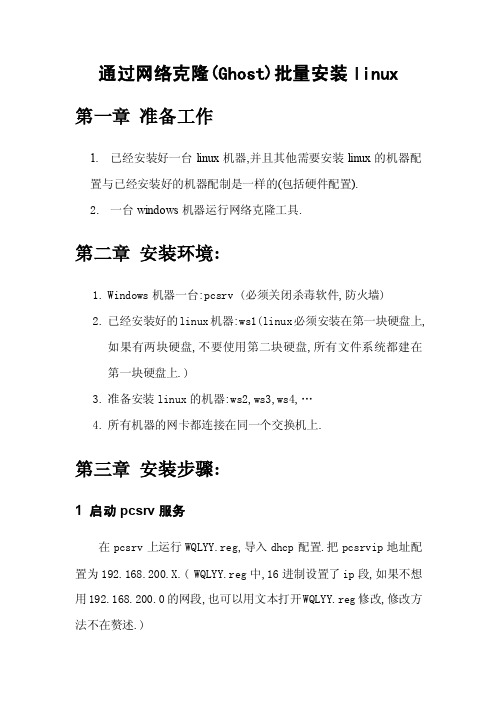
通过网络克隆(Ghost)批量安装linux第一章准备工作1.已经安装好一台linux机器,并且其他需要安装linux的机器配置与已经安装好的机器配制是一样的(包括硬件配置).2.一台windows机器运行网络克隆工具.第二章安装环境:1.Windows机器一台:pcsrv (必须关闭杀毒软件,防火墙)2.已经安装好的linux机器:ws1(linux必须安装在第一块硬盘上,如果有两块硬盘,不要使用第二块硬盘,所有文件系统都建在第一块硬盘上.)3.准备安装linux的机器:ws2,ws3,ws4,…4.所有机器的网卡都连接在同一个交换机上.第三章安装步骤:1 启动pcsrv服务在pcsrv上运行WQLYY.reg,导入dhcp配置.把pcsrvip地址配置为192.168.200.X.( WQLYY.reg中,16进制设置了ip段,如果不想用192.168.200.0的网段,也可以用文本打开WQLYY.reg修改,修改方法不在赘述.)运行DHCP.exe(一直到最后一步完成,该程序都不要关闭),运行界面如下:在pcsrv上运行GhostSrv.exe.运行界面如下:”会话名称”必须是max,选择”创建镜像”,”镜像文件”手动输入绝对路径以及文件名称(文件扩展名为.gho,存放路径的空间要足够大,一般一个空的linux做成镜像需要差不多3G空间).如图配置,并点击”接受客户端”.2 制作ws1镜像从网络启动ws1.启动后会自动从pcsrv上获取ip地址以及启动pxe.启动成功界面如下:输入1,回车.依次选择Ghostcast—Multicast.如图,输入max (这里和Ghostsrv界面里会话名称保持一致,必须为max.) ,回车.接下来全部选择ok(可以用ALT+o快速选择)或者yes.这时可以看到GHOST已经开始做镜像了.耐心等进度条完成,大概一小时左右(视安装的linux的大小而定).3 安装其他机器在pcsrv上修改Ghostsrv配置,如图:这里选择”从镜像恢复”,”镜像文件”就选择刚才制作的镜像.点击”接受客户端”.从网卡启动ws2.启动界面:输入1,回车.依次选择Ghostcast—Multicast.如图,输入max(这里和Ghostsrv界面里会话名称保持一致,必须为max.),回车.接下来全部选择ok.(可以用ALT+O快速选择.)或者yes,有一个界面要选择fast.最后会进入等待界面:同时,Ghostsrv会接收到客户端的信息,如图:然后依次从网络启动ws3,ws4,…,重复在ws2上做的步骤.待所有准备安装linux的机器都进入等待界面的时候.在pcsrv 的Ghostsrv程序中点击”开始克隆”.耐心等待克隆完成,时间视镜像文件大小而定.克隆完成后,重启机器.4 修复grub这时克隆好的ws2,ws3,…还是不能使用的,因为ghost克隆损坏了grub引导信息,需要修复.启动ws2,可以看到grub>的提示,做如下操作:grub>root(空格)(hd0,1)#hd0表示第一个硬盘,一般都是hd0.第二个0是linux安装在那一个文件系统上,一般是0或者1.grub>kernel(空格)/boot/vmlinuz-2.6.18-128.el5(空格)ro(空格)root=LABEL=/(空格)rhgb(空格)quiet#这里的”/boot/vmlinuz-2.6.18-128.el5”应内核不同而定,不知道可以用TAB键补齐。
磁盘克隆工具Ghost的应用

选择要备份的分区( 选择要备份的分区(source partition) )
根据分区大小Size和数据大小(已用间)Data Size来判断.一般C盘 都是第一个Primary分区.当光标移动到某一个分区时,可以按回车 确认,也可以用空格键进行多选.多选后,按回车确认
选择镜像保存的位置
操作和Windows下的文件选择框类似,注意用TAB键切换焦点(有焦 点的地方会有白色框)
4. 镜像文件的存放地点有足够的空间.保守估计: 镜像文件的存放地点有足够的空间 保守估计: 足够的空间.
a) WindowsXP需要15G空间存放镜像 b) Windows7需要25G空间存放镜像
一键Ghost工具
Ghost支持"静默模式",可以通过命令行 一次性提供所有的参数,然后自动完成操 作,无需人工干预. 一些网友利用Ghost的静默模式,通过软件 自动计算Ghost的命令行参数.从而让Ghost 的操作变得极其简单.
Ghost分区备份操作流程
选择分区备份模式( 选择分区备份模式(Partition to Image) )
选择Local -> Partition -> To Image
选择要备份的分区所在的磁盘( 选择要备份的分区所在的磁盘(source drive) )
如果有多个磁盘,可以根据磁盘大小Size来判断.即使磁盘大小相同, 也可以随便选一个,在后面的步骤中根据分区情况来查看.
磁盘克隆工具Ghost的应用
黄健威
Ghost简介
Ghost软件是美国赛门铁克公司推出的一款 出色的硬盘备份还原工具,可以实现FAT16, FAT32,NTFS,OS2等多种硬盘分区格式的 分区及硬盘的备份还原.俗称克隆软件. GHOST是"General Hardware Oriented Software Transfer"的英文缩写,意思是"面 向通用型硬件传送软件". 事实上,Ghost的软件界面上,确实有一只 幽灵的图案.
硬盘克隆软件GHOST简介
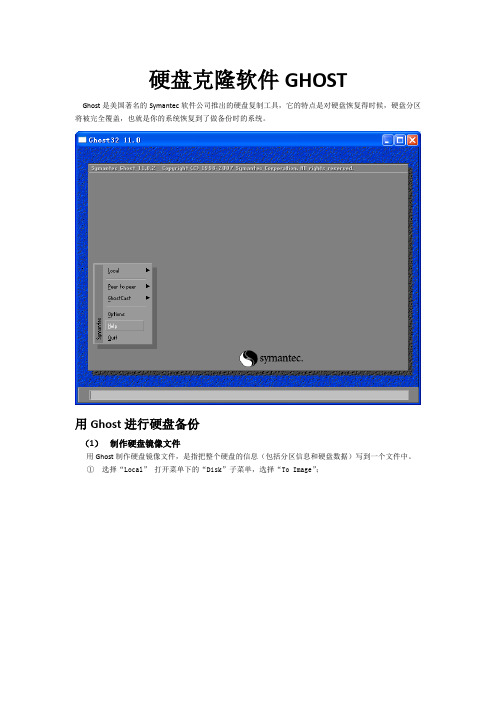
硬盘克隆软件GHOST
Ghost是美国著名的Symantec软件公司推出的硬盘复制工具,它的特点是对硬盘恢复得时候,硬盘分区将被完全覆盖,也就是你的系统恢复到了做备份时的系统。
用Ghost进行硬盘备份
(1)制作硬盘镜像文件
用Ghost制作硬盘镜像文件,是指把整个硬盘的信息(包括分区信息和硬盘数据)写到一个文件中。
①选择“Local”打开菜单下的“Disk”子菜单,选择“To Image”;
②选择要制作镜像文件的硬盘,单击“OK”;
③选择镜像文件存放的文件夹,输入文件名,单击“Save”,然后选择“Fast”开始。
(2)制作硬盘分区的镜像文件
利用Ghost可将硬盘的各个分区分别制作成独立的镜像文件,当一个分区出现故障时,即可用对应的硬盘分区镜像文件进行恢复。
①选择“Local”打开菜单下的“Partition”子菜单,选择“To Image”;
②选择要制作分区镜像文件的硬盘,单击“OK”;
③选择要制作分区镜像文件的硬盘分区,单击“OK”;
④选择镜像文件存放的文件夹,输入文件名,单击“Save”,然后选择“Fast”开始。
(3)从镜像文件恢复系统
1)从镜像文件恢复硬盘
①选择“Local”打开菜单下的“Disk”子菜单,选择“From Image”;
②选择镜像文件,单击“Open”;
③选择要恢复的硬盘,单击“OK”,选“Yes“开始;
①选择“Local”打开菜单下的“Partition”子菜单,选择“From Image”;
②选择镜像文件,单击“Open”;
③选择要恢复的硬盘,单击“OK”;
④选择要恢复的硬盘分区,单击“OK”,选“Yes“开始;
编辑整理:刘新奇。
克隆幽灵GHOST
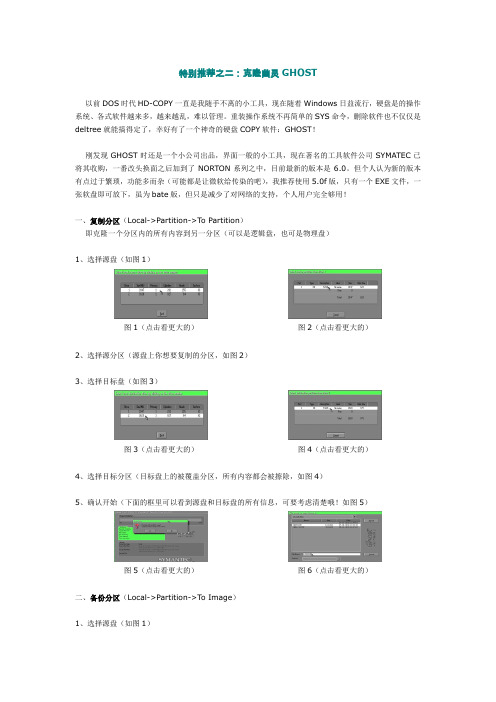
特别推荐之二:克隆幽灵GHOST以前DOS时代HD-COPY一直是我随手不离的小工具,现在随着Windows日益流行,硬盘是的操作系统、各式软件越来多,越来越乱,难以管理。
重装操作系统不再简单的SYS命令,删除软件也不仅仅是deltree就能搞得定了,幸好有了一个神奇的硬盘COPY软件:GHOST!刚发现GHOST时还是一个小公司出品,界面一般的小工具,现在著名的工具软件公司SYMATEC已将其收购,一番改头换面之后加到了NORTON系列之中,目前最新的版本是6.0。
但个人认为新的版本有点过于繁琐,功能多而杂(可能都是让微软给传染的吧),我推荐使用5.0f版,只有一个EXE文件,一张软盘即可放下,虽为bate版,但只是减少了对网络的支持,个人用户完全够用!一、复制分区(Local->Partition->To Partition)即克隆一个分区内的所有内容到另一分区(可以是逻辑盘,也可是物理盘)1、选择源盘(如图1)图1(点击看更大的)图2(点击看更大的)2、选择源分区(源盘上你想要复制的分区,如图2)3、选择目标盘(如图3)图3(点击看更大的)图4(点击看更大的)4、选择目标分区(目标盘上的被覆盖分区,所有内容都会被擦除,如图4)5、确认开始(下面的框里可以看到源盘和目标盘的所有信息,可要考虑清楚哦!如图5)图5(点击看更大的)图6(点击看更大的)二、备份分区(Local->Partition->To Image)1、选择源盘(如图1)2、选择源分区(如图2)3、输入映象文件名(所有的家当都在这个文件里头了!如图6)注意:此映象文件必须放在另一个分区里,道理很简单,自己不能复制到自己嘛!4、确认开始(如图4)三、恢复分区(Local->Partition->From Image)正好是“备份”的逆过程,不详细说了。
四、对盘的操作大致同对分区操作相同,只是不用再进一步选择分区了。
克隆工具软件Ghost

克隆工具软件Ghost克隆安装就是完全复制安装的意思。
可以通过克隆软件(如Symantec Ghost7.5),为一个已经安装好、并且运行稳定的系统,创建一个特定的印象文件。
以后系统出现问题的时候,只要恢复这个映像文件就可以迅速恢复系统。
1.克隆安装的注意事项(1)确保微型机的硬件配置达到该操作的最底配置要求。
(2)确保拥有足够的可用硬盘空间。
根据系统配置、选择安装选项的不同,硬盘空间范围也有所不同,具体请参看安装说明文件。
(3)对微型机进行病毒扫描,确保微型机未被病毒感染。
运行最新的额防毒软件并允许程序删除任何病毒。
完成病毒扫描之后,在运行“BIOS/CMOS”设置中启用该项目,会收到有关“病毒困难活动”或“住引导记录已更改”的警告。
(4)使用备份实用程序备份硬盘上的所有关键数据,或者手工将重要文件复制到软盘或其他介质上。
(5)建议运行“磁盘扫描程序”,检查和修复有关硬盘的问题。
(6)Windows2002/XP克隆与Windows 9x/Me不一样。
因为每一台安装了Windows2002/XP的微型机都有一个SID(System Security Identifier,微型机安全标识),而这个SID必须是唯一的,所以如果将一个Windows20002/XP从一个机器上克隆到另外一个较为,肯定不能同时启动。
这时就要用到Windows2002/XP提供的Sysprep系统准备工具。
利用“系统准备工具”,管理员可以为一组微型机创建一个安装,然后将文件复制到任意数目的系统微型机上,而不必分别对每一抬微型机都进行安装。
(7)无论是备份还是恢复分区,都应尽量在纯DOS环境下进行,一般不要从Windows或假DOS下进行相应的操作。
2.克隆软件使用方法(1)安装Symantec Ghost7.5打开压缩包文件Ghost75.zip,双击Install目录下的Setup.exe即可将Symantec Ghost7.5安装在硬盘中。
Ghost(硬盘克隆)使用全攻略
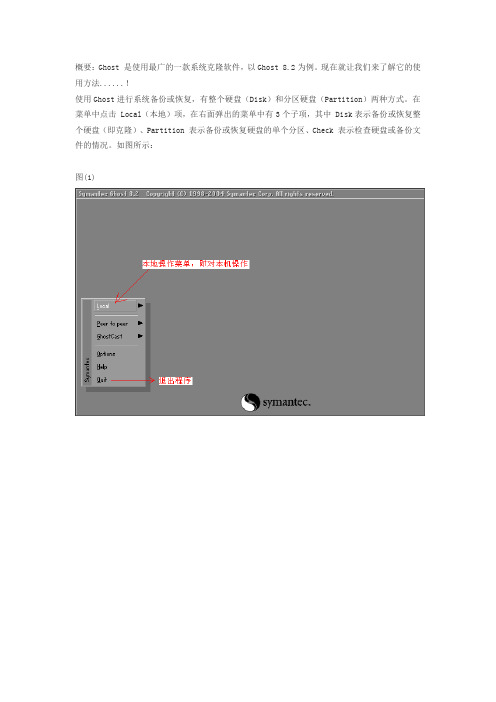
概要:Ghost 是使用最广的一款系统克隆软件,以Ghost 8.2为例。
现在就让我们来了解它的使用方法......!使用Ghost进行系统备份或恢复,有整个硬盘(Disk)和分区硬盘(Partition)两种方式。
在菜单中点击 Local(本地)项,在右面弹出的菜单中有3个子项,其中 Disk表示备份或恢复整个硬盘(即克隆)、Partition 表示备份或恢复硬盘的单个分区、Check 表示检查硬盘或备份文件的情况。
如图所示:图(1)图(2)图(3)一、分区备份选 Local→Partition→To Image 菜单,弹出硬盘选择窗口,开始分区备份操作。
点击该窗口中白色的硬盘信息条,选择硬盘,进入窗口,选择要操作的分区(若没有鼠标,可用键盘进行操作:TAB键进行切换,回车键进行确认,方向键进行选择)。
在弹出的窗口中选择备份储存的目录路径并输入备份文件名称,注意备份文件的名称带有 GHO 的后缀名。
接下来,程序会询问是否压缩备份数据,并给出3个选择:No 表示不压缩,Fast表示压缩比例小而执行备份速度较快,High 就是压缩比例高但执行备份速度相当慢。
最后选择 Yes 按钮即开始进行分区硬盘的备份。
Ghost 备份的速度相当快,不用久等就可以完成,备份的文件以 GHO 后缀名储存在设定的目录中。
操作如图所示:图(1)图(2)图(3)图(4) 图(5)图(6)二、备份还原如果硬盘中备份的分区数据受到损坏,用一般数据修复方法不能修复,以及系统被破坏后不能启动,都可以用备份的数据进行完全的复原而无须重新安装程序或系统。
当然,也可以将备份还原到另一个硬盘上。
要恢复备份的分区,就在界面中选择菜单Local→Partition→From Image,在弹出窗口中选择还原的备份文件,再选择还原的硬盘和分区,点击 Yes 按钮即可。
操作如图所示:图(1)图(2)图(3)图(4) 图(5)图(6)三、硬盘备份与恢复硬盘的克隆就是对整个硬盘的备份和还原,使用方法与分区备份或恢复类似。
Ghost使用教程

(三) 出现“镜像文件还原位置窗口”,如图12所示,在File name处输入镜像 文件的完整路径及文件名(你也可以用光标方向键配合Tab键分别选择镜像文件所 在路径、输入文件名,但比较麻烦),如d:\sysbak\cwin98.gho,再回车。
(四) 出现从镜像文件中选择源分区窗口,直接回车。 (五) 又出现选择本地硬盘窗口,如图13所示,再回车。
五、 Ghost使用方案 1、最佳方案:完成操作系统及各种驱动的安装后,将常用的软件 (如杀毒、媒体播放软件、office办公软件等)安装到系统所在盘,接着 安装操作系统和常用软件的各种升级补丁,然后优化系统,最后你就可以 用启动盘启动到Dos下做系统盘的克隆备份了,注意备份盘的大小不能小 于系统盘! 2、 如果你因疏忽,在装好系统一段间后才想起要克隆备份,那也没 关系,备份前你最好先将系统盘里的垃圾文件清除,注册表里的垃圾信息 清除(推荐用Windows优化大师),然后整理系统盘磁盘碎片,整理完成 后到Dos下进行克隆备份。 3、 什么情况下该恢复克隆备份? 当你感觉系统运行缓慢时(此时多半是由于经常安装卸载软件,残留 或误删了一些文件,导致系统紊乱)、系统崩溃时、中了比较难杀除的病 毒时,你就要进行克隆还原了!有时如果长时间没整理磁盘碎片,你又不 想花上半个小时甚至更长时间整理时,你也可以直接恢复克隆备份,这样 比单纯整理磁盘碎片效果要好得多! 4、 最后强调:在备份还原时一定要注意选对目标硬盘或分区!
学习GHOST的使用方法 试使用GHOST做系统备份 试使用GHOST做系统还原 一键还原的使用方法 试使用一键还原备份和还原
Ghost使用教程
一、什么是Ghost? Ghost(幽灵)软件是美国赛门铁克公司推出的一款出色的硬 盘备份还原工具,可以实现FAT16、FAT32、NTFS、OS2等多种硬盘 分区格式的分区及硬盘的备份还原。俗称克隆软件。 1、 特点:既然称之为克隆软件,说明其Ghost的备份还原是 以硬盘的扇区为单位进行的,也就是说可以将一个硬盘上的物理 信息完整复制,而不仅仅是数据的简单复制;克隆人只能克隆躯 体,但这个Ghost却能克隆系统中所有的东东,包括声音动画图像, 连磁盘碎片都可以帮你复制,比克隆人还厉害哟:)。Ghost支持 将分区或硬盘直接备份到一个扩展名为.gho的文件里(赛门铁克 把这种文件称为镜像文件),也支持直接备份到另一个分区或硬 盘里。 2、 运行ghost:至今为止,ghost只支持Dos的运行环境,这 不能说不是一种遗憾:(。我们通常把ghost文件复制到启动软盘 (U盘)里,也可将其刻录进启动光盘,用启动盘进入Dos环境后, 在提示符下输入ghost,回车即可运行ghost,首先出现的是关于 界面,如图1
Ghost软件使用方法

Ghost的启动
2. Ghost的启动 A >F:<RETURN> (转到F逻辑盘) F>CD\GHOST (进入GHOST子目录) F>GHOST (执行GHOST程序)
•Ghost软件使用方法
启动Ghost 8.0之后,会出现图一所示画面
•Ghost软件使用方法
点击OK后,就可以看到Ghost的主菜单, 如图二所示。图二 Ghost菜单
•Ghost软件使用方法
主分区的恢复(续1)
在接下来的对话框中选择目标盘 (C:),此处一定要注意选择正确,因 为一旦确定错误,所有的资料将被全部覆 盖,最后选“Yes”,恢复工作就开始了, 你只要耐心地等待一会儿大功即可告成, 一般恢复时间要比备份时间少一些,恢复 工作结束后,软件会提醒你重启动,此时 就一切OK了。
• Ghost软件不需要安装,可以直接使用, DOS下的Ghost软件只需要将ghost.exe复制到硬 盘上即可使用,在操作时可以使用鼠标也可以 使用键盘直接操作,若使用鼠标操作需要安装 DOS下的驱动程序。建议您最好将鼠标驱动程 序和ghost.exe拷贝在一个目录下,这样方便使 用(不使用鼠标用键盘直接操作可使用tab健即 可完成 )。 启动程序(在DOS下请先运行鼠标驱动程 序MOUSE,再运行ghost.exe)
•Ghost软件使用方法
一、 Ghost简介
Ghost是赛门铁克公司推出的一个用 于系统、数据备份与恢复的工具。其最新 版本是Ghost10。但是自从Ghost 9之后, 它就只能在windows下面运行,提供数据 定时备份、自动恢复与系统备份恢复的功 能。
•Ghost软件使用方法
Ghost简介(续1)
•Ghost软件使用方法
手动Ghost使用教程
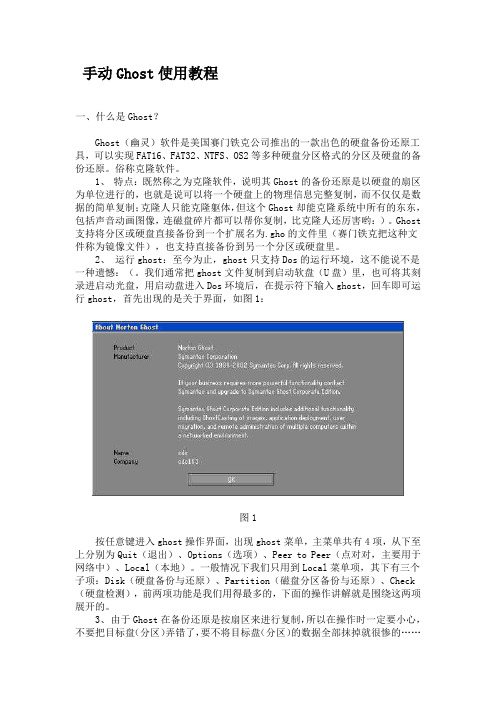
手动Ghost使用教程一、什么是Ghost?Ghost(幽灵)软件是美国赛门铁克公司推出的一款出色的硬盘备份还原工具,可以实现FAT16、FAT32、NTFS、OS2等多种硬盘分区格式的分区及硬盘的备份还原。
俗称克隆软件。
1、特点:既然称之为克隆软件,说明其Ghost的备份还原是以硬盘的扇区为单位进行的,也就是说可以将一个硬盘上的物理信息完整复制,而不仅仅是数据的简单复制;克隆人只能克隆躯体,但这个Ghost却能克隆系统中所有的东东,包括声音动画图像,连磁盘碎片都可以帮你复制,比克隆人还厉害哟:)。
Ghost 支持将分区或硬盘直接备份到一个扩展名为.gho的文件里(赛门铁克把这种文件称为镜像文件),也支持直接备份到另一个分区或硬盘里。
2、运行ghost:至今为止,ghost只支持Dos的运行环境,这不能说不是一种遗憾:(。
我们通常把ghost文件复制到启动软盘(U盘)里,也可将其刻录进启动光盘,用启动盘进入Dos环境后,在提示符下输入ghost,回车即可运行ghost,首先出现的是关于界面,如图1:图1按任意键进入ghost操作界面,出现ghost菜单,主菜单共有4项,从下至上分别为Quit(退出)、Options(选项)、Peer to Peer(点对对,主要用于网络中)、Local(本地)。
一般情况下我们只用到Local菜单项,其下有三个子项:Disk(硬盘备份与还原)、Partition(磁盘分区备份与还原)、Check (硬盘检测),前两项功能是我们用得最多的,下面的操作讲解就是围绕这两项展开的。
3、由于Ghost在备份还原是按扇区来进行复制,所以在操作时一定要小心,不要把目标盘(分区)弄错了,要不将目标盘(分区)的数据全部抹掉就很惨的……根本没有多少恢复的机会,所以一定要认真、细心!但你也不要太紧张,其实Ghost的使用很简单,弄懂那几个单词的意思你就会理解它的用法,加上认真的态度,你一定可以掌握它的!一起来吧:)二、分区备份预备知识:认识单词Disk:不用我说你也知道,磁盘的意思;Partition:即分区,在操作系统里,每个硬盘盘符(C盘以后)对应着一个分区;Image:镜像,镜像是Ghost的一种存放硬盘或分区内容的文件格式,扩展名为.gho;To:到,在ghost里,简单理解to即为“备份到”的意思;From:从,在ghost里,简单理解from即为“从……还原”的意思。
《如何使用一键GHOST软件克隆系统》

《如何使⽤⼀键GHOST软件克隆系统》什么是⼀键Ghost软件?⼀键Ghost软件是⼀款⽐较实⽤的硬盘复制备份⼯具,它可以将⼀个硬盘中的数据完全相同地复制到另⼀个硬盘中,有称为硬盘“克隆”⼯具。
Ghos还附带有硬盘分区、硬盘备份、系统安装、⽹络安装、升级系统等功能。
什么情况下使⽤⼀键GHOST软件?1、中病毒,导致系统严重崩溃,⽆法对电脑做操作2、电脑垃圾⽂件较多,不知道怎么清理,可以通过⼀键GHOST还原,达到清空垃圾⽂件,可以增加电脑反应速度。
3、驱动装错误,或者说更新驱动不符合原有的,导致出现蓝屏等问题,可以通过还原GHOST!达到恢复的效果!4、多台相同型号电脑使⽤时,可以把⼀台PC硬盘上的数据同时克隆到多台PC的硬盘中,这样就可以给多台电脑同时安装系统或者升级,节省时间。
⼀键GHOST软件的使⽤⽅法(软件可以从本⽹站下载):⼀键GHOST分为优盘版和硬盘版,下⾯为⼤家讲述优盘版⼀键GHOST安装使⽤⽅法。
⼀键GHOST 优盘版安装运⾏⼀、安装:所谓'优盘',本软件特指所有USB磁盘,包括普通U盘、读卡器+存储卡、移动硬盘等。
为叙述⽅便,下⽂统⼀称之为'U盘'.安装步骤:(2)重新分区并格式化(注意:将会删除U盘所有数据,请事先做好重要⽂件的备份)⽅案A:仅适于“普通U盘”或“读卡器+存储卡”,不适于“移动硬盘”。
本例使⽤的是“朗科U235型8G的普通U盘”。
①点击“重新分区”按钮②“启动模式”选择“USB-HDD模式(单分区)”(如果是2004年之前⽣产的早期U盘或早期电脑可选择“USB-ZIP模式”)③点击“下⼀步”④“⽂件系统”选择“NTFS”(如果不考虑⽇后存放4G以上GHO等⼤⽂件,也可选择默认值“FAT32”)⑤“卷标”必须输⼊“GHOST”⑥点击“确定”以后按提⽰操作即可,程序将⾃动执⾏分区、格式化、分配盘符等⼯作,完成后请关闭BOOTICE,拔掉U盘。
ghost简介

Ghost软件简介Ghost(是General Hardware Oriented Software Transfer的缩写译为“面向通用型硬件系统传送器”)软件是美国赛门铁克公司推出的一款出色的硬盘备份还原工具,可以实现FAT16、FAT32、NTFS、OS2等多种硬盘分区格式的分区及硬盘的备份还原。
在这些用处当中,数据备份的功能得到极高频率的使用,以至于人们一提起GHOST就把它和克隆挂钩,往往忽略了它其它的一些功能。
在微软的视窗操作系统广为流传的基础上,为避开视窗操作系统安装的费时和困难,有人把ghost的备份还原操作流程简化成批处理菜单式软件打包,例如一键GHOST,一键还原精灵等,使得它的操作更加容易,进而得到众多的菜鸟级人员的喜爱。
由于它和它制作的.gho文件连为一体的视窗操作系统WINDOWS XP / VISTA / WIN 7等”作品被爱好者研习实验,GHOS T在狭义上又被人特指为能快速安装的视窗操作系统。
1、特点:既然称之为克隆软件,说明其Ghost的备份还原是以硬盘的扇区为单位进行的,也就是说可以将一个硬盘上的物理信息完整复制,而不仅仅是数据的简单复制:)。
Ghost支持将分区或硬盘直接备份到一个扩展名为.gho的文件里(赛门铁克把这种文件称为镜像文件),也支持直接备份到另一个分区或硬盘里。
2、新版本的ghost包括DOS版本和windows版本,DOS版本只能在Dos环境中运行。
windows版本只能在windows环境中运行。
由于DOS的高稳定性,且在DOS环境中备份windows操作系统,已经脱离了wi ndows环境,建议备份windows操作系统,使用DOS版本的ghost软件。
3、由于Ghost在备份还原是按扇区来进行复制,所以在操作时一定要小心,不要把目标盘(分区)弄错了,要不将目标盘(分区)的数据全部抹掉就很惨的……根本没有多少恢复的机会,所以一定要认真、细心!但你也不要太紧张,其实Ghost的使用很简单,弄懂那几个单词的意思你就会理解它的用法,加上认真的态度,你一定可以掌握它的!一起来吧:)分区备份预备知识:认识单词Disk:不用我说你也知道,磁盘的意思;Partition:即分区,在操作系统里,每个硬盘盘符(C盘以后)对应着一个分区;Image:镜像,镜像是Ghost的一种存放硬盘或分区内容的文件格式,扩展名为.gho;To:到,在ghost里,简单理解to即为“备份到”的意思;From:从,在ghost里,简单理解from即为“从……还原”的意思。
- 1、下载文档前请自行甄别文档内容的完整性,平台不提供额外的编辑、内容补充、找答案等附加服务。
- 2、"仅部分预览"的文档,不可在线预览部分如存在完整性等问题,可反馈申请退款(可完整预览的文档不适用该条件!)。
- 3、如文档侵犯您的权益,请联系客服反馈,我们会尽快为您处理(人工客服工作时间:9:00-18:30)。
克隆工具软件Ghost克隆安装就是完全复制安装的意思。
可以通过克隆软件(如Symantec Ghost7.5),为一个已经安装好、并且运行稳定的系统,创建一个特定的印象文件。
以后系统出现问题的时候,只要恢复这个映像文件就可以迅速恢复系统。
1.克隆安装的注意事项(1)确保微型机的硬件配置达到该操作的最底配置要求。
(2)确保拥有足够的可用硬盘空间。
根据系统配置、选择安装选项的不同,硬盘空间范围也有所不同,具体请参看安装说明文件。
(3)对微型机进行病毒扫描,确保微型机未被病毒感染。
运行最新的额防毒软件并允许程序删除任何病毒。
完成病毒扫描之后,在运行“BIOS/CMOS”设置中启用该项目,会收到有关“病毒困难活动”或“住引导记录已更改”的警告。
(4)使用备份实用程序备份硬盘上的所有关键数据,或者手工将重要文件复制到软盘或其他介质上。
(5)建议运行“磁盘扫描程序”,检查和修复有关硬盘的问题。
(6)Windows2002/XP克隆与Windows 9x/Me不一样。
因为每一台安装了Windows2002/XP的微型机都有一个SID(System Security Identifier,微型机安全标识),而这个SID必须是唯一的,所以如果将一个Windows20002/XP从一个机器上克隆到另外一个较为,肯定不能同时启动。
这时就要用到Windows2002/XP提供的Sysprep系统准备工具。
利用“系统准备工具”,管理员可以为一组微型机创建一个安装,然后将文件复制到任意数目的系统微型机上,而不必分别对每一抬微型机都进行安装。
(7)无论是备份还是恢复分区,都应尽量在纯DOS环境下进行,一般不要从Windows或假DOS下进行相应的操作。
2.克隆软件使用方法(1)安装Symantec Ghost7.5打开压缩包文件Ghost75.zip,双击Install目录下的Setup.exe即可将Symantec Ghost7.5安装在硬盘中。
安装完成后,Symantec Ghost7.5的系统文件将被放在C:\Program Files\Symantec\Ghost目录下。
在“开始”→“程序”→“Symantec Ghost”的程序菜单中,可以看到Symantec Ghost7.5的相关组件。
(2)创建引导磁盘Ghost是基于DOS环境下的应用程序,如果在不支持DOS的操作系统下使用时,就要用Ghost启动盘来启动微型机。
运行“开始”→“程序”→“Symantec Ghost”→“Ghost Boot Wizard启动向导”,可以根据克隆采用的方式,选择带有网络配置的软盘启动、带有LPT口或USB口启动的软盘以及CD-ROM盘启动等,然后按提示制作一张启动盘。
(3)Ghost的基本功能在DOS模式下启动Ghost,首先是Ghost版本介绍,点击“OK”进入Ghost住界面,包括下列功能:Local:本地硬盘见的备份。
Peer to Peer:是一台微型机到另一台微型机见的操作。
Ghost Cast:作为多用户使用。
Option:设置(一般不做调整,使用默认值)。
Quit:退出。
Disk:硬盘操作选项。
Partition:硬盘分区操作选项。
Check:检查功能选项。
LP T :通过并口两台微型机见的备份。
USB:通过USB口两台微型机见的备份。
TCP/IP:通过TCP/IP协议两台微型机见的备份。
Multicast:多台微型机传播。
Directed Broadcast:直接广播传播。
To Disk:硬盘对硬盘完全拷贝。
To Image:硬盘或分区内容备份成境像文件。
To Partition:分区对分区完全拷贝。
From Image:从镜像文件恢复到原来硬盘或分区。
(4)制作系统分区映像文件这里以windows98单系统为为例,介绍如何用Symantec Ghost7.5菜单来制作分区映像文件。
在主菜单上,选择“Local”→“partition ”→“To Image”.在对话框中选择源驱动器,单击“OK”按钮。
在弹出的对话框中显示所选定的所有分区,选择要做映像的源分区,单击“OK”按钮。
在胎出窗口的“Look in”对话框处,选择映像文件的保存路径,请选择除了源分区以外的本机硬盘或网络硬盘作为映像文件的保存位置。
但是要确认目标硬盘的空间,然后输入映像文件名,单击“Save”按钮继续。
接下来询问书否压缩映像文件“Compress image file?”请根据自己的情况直选择:“OK”,不压缩,速度最快;“Fast”,底度速度,速度适中;“High”,高压缩率,速度最慢。
最后询问“Proceed with partition dump?”,单击“Yes”开始创建分区映像文件。
最后为了确保万无一失,再单击“Local”→“Check ”→“Image File”检查映像文件的正确性。
(5)利用分区映像文件恢复系统如果遇到系统出现问题时,就可以利用用备份的映像外交来恢复系统。
用前面制作的Ghost 启动盘启动微型机后,便会自动启动SymantecGhost7.5界面。
在主界面上,选择“Local”→“partition ”→“From Image”。
在“Look in”对话框中,选择保存映像文件的路径,并选择保存的文件。
接下来会在对话框中显示源映像文件的详细资料,单击“OK”按钮。
在对话框中,选择目标瞧得起。
在对话框中显示所选硬盘的所有分区,选择要恢复映像文件的目标分区,单击“OK”按钮。
这一步十分重谨慎,因为这将覆盖现有的分区,进行写操作之后该分区的资料不可能得到恢复。
最后询问“Proceed Partition Load”,确保准确无误后,单击“Yes”开始系统恢复。
3.Ghost的多播功能在微型机房或网吧等公共场合中,微型机的数据少则几台,多则几十台需要重装的时候,一般是先装好一台“样机”,然后用Ghost备份出. gho 文件,再把这个本文件复制到其他每台“空机”上,之后逐个恢复,效率很底。
自从有了Ghost的多播功能,使这些本来完全手动的工作变成了“半自动”,使机房管理人员从繁琐的工作中解脱出来。
下面介绍一下Ghost 的多播功能(工作站端网卡均以RTL8139为例,服务器端网卡可以为任意)。
Ghost的多播实际上就是把“样机”中的. gho文件自动地恢复到工作站中去,特别是在各工作站配置相同的情况下,可以大大减轻组网者的工作量。
(1)Ghost多播的准备①制作工作站端启动软盘准备一张在DOS6.22或windows98环境下的启动软盘,在此软盘中分别建立GHOST、NET文件夹,将已安装目录中的Ghost.exe及RTL8139的网卡配置文件Rtspkt.exe分别复制到软盘对应的文件夹中,再在软盘中建立Config.sys和Autoexec.bat文件,其内容如下:config.sys:SWITCHES /N/F[MENU]MENUCOLOR=14 ,1MENUITEM=CC1,ACCTON1207DMENUITEM=CC2,TE-3239[CC1]DEVICE=\net1\ACCND.dos[CC2]DEVICE=\net2\Rtsnd.dosAutoexec.bot@ECHO OFFprompt $p $qGOTO % CONFIG%:CC1\net\Cd\ghostEcho loading…GHOST.EXEGOTO END:CC2\net2\ 0x66Cd\ghostEcho Loading…GHOST.EXE:END用此软盘启动微型机,出现选择菜单,根据微型机配备的网卡进行选择,即可以进入Ghost7.5的主界面。
②网络系统的配置客户端采用动态分配IP地址的方法,在服务器上安装Ghost7.5软件。
(2)Ghost多播方法①得到.gho映像文件首先在服务器端已安装的Symantec Ghost组件中,选择“Ghostcast server”项。
先在“Session Name(会说话)”处输入任意内容(比如555);选择“Dump From Client”;接着在“Image File”输入映像文件名;紧接着点选“DisK(硬盘)”或“Partition(分区)”项,并选择好分区明细;再在“Auto Start”处输入Client(客户)的数量,最后按“Accept Client (接受客户)”按钮即可。
这样在服务器就得到硬盘或分区的影象文件,然后在客户端安装配置好“样机”,用制作好的工作站端启动软盘启动微型机,当出现选择菜单时,根据微型机配置的网卡进行选择,即可进入Ghost7.5的主界面。
在住界面中选择“Ghost Cast”中的“Multicast”项,此时应显示客户端的IP地址,在键入与服务器端相同的Session Name(会议名),然后可按提示进行操作,当操作完成后可在服务器端开始生成客户端的影象文件,同时在客户端和服务器端都可以看到影象文件生成的进度情况以及IP地址。
最后在服务齐上得到客户端的.gho影象文件。
②Ghost的多播首先在服务器端,在已安装的Symantec Ghost组建中,选“Ghostcast Server”项。
开始设置,先在“Session Name(会话名)”处输入任意内容(比如666);选择“Load to Chient”;接着在“Image File”处选择影响文件名;紧接着点选“Disk (硬盘)”或“Partition(分区)”项,并选择好分区明细;再在“Auto Start”处输入Client(客户)的数量,最后单击“Send(发送)”按钮。
然后在客户端,用制作好的软盘启动微型机,当出现选择菜单时,根据微型机配置的网卡进行选择,即可进入Ghost7.5的主界面。
当主界面中选择“Ghost cast”中的“Multicast”项。
此时应显示客户端的IP地址,在键入与服务器端相同的Session Name(会议名),然后可按提示进行操作。
当客户端开启的数量等于服务齐端设置的数量时,在“多播服务器”上将会看到所有工作站的IP地址显示在列表中,这时Ghost就开始进行多播服务,同时在客户端可以看到文件生成的进度情况,直至文件克隆完毕,再进行一些网络蜮名、工作组、微型机标识等设置。
如果工作站端不是Rtl8139网卡,同样可以在其驱动程序盘中找到相应的网卡配置文件。
多播速率主要和网络速度、多播服务器运行速度有关。
4. 磁盘检查Ghost可以用来检查磁盘以及Ghost文件是否完整,或者是否存在错误。
其执行的方法很简单,只要选择“Local”→“Check ”→“Image Files”或“Disk”就可以了,Image Files 是对备份文件进行检查,而Disk则是对磁盘进行检查。
